Las mejores técnicas para configurar un MP3 como tono de llamada para iPhone
Jul 31, 2025 • Categoría: Últimas Noticias & Tácticas • Soluciones probadas
Debido a la creciente popularidad de los teléfonos inteligentes, los tonos de llamada personalizados se han hecho populares para expresar el estilo y las preferencias personales. Sin embargo, los usuarios de iPhone se han encontrado a menudo con problemas al intentar establecer un archivo MP3 personalizado como tono de llamada.
Aunque el iPhone tiene una gran cantidad de tonos de llamada preinstalados, los usuarios pueden preferir utilizar su canción favorita o clip de sonido como tono de llamada. En este artículo, aprenderás cómo establecer MP3 como tono de llamada del iPhone siguiendo unas sencillas instrucciones.
- Parte 1: ¿Cuáles son algunas ventajas de usar MP3 como tono de llamada de iPhone?
- Parte 2: Uso de iTunes para configurar un MP3 como tono de llamada de iPhone
- Parte 3: Dr.Fone: Cómo configurar MP3 como tono de llamada de iPhone

Parte 1: ¿Cuáles son algunas ventajas de usar un MP3 como tono de llamada de iPhone?
Usar una canción MP3 personalizada como tono de llamada de su iPhone tiene una serie de ventajas. Tener un tono de llamada distinto puede proporcionar beneficios que van desde distinguir fácilmente cuándo suena su iPhone hasta escuchar su canción favorita repetidamente. Algunas de las ventajas de usar MP3 como tono de llamada de iPhone se enumeran a continuación:
- Personalización: Los archivos MP3 proporcionan una gran cantidad de opciones de personalización que pueden ayudarlo a hacer que su tono de llamada sea único. Puede seleccionar la parte exacta de la canción deseada como tono de llamada modificando el archivo MP3. Además, puedes ajustar el volumen y añadir efectos a tu gusto.
- Mayor conciencia: cambiar el tono de llamada en su iPhone a un archivo MP3 puede ayudarlo a distinguir su teléfono de otros en un entorno abarrotado. Con un tono de llamada distinto y reconocible, es más probable que oigas sonar tu teléfono y respondas a las llamadas importantes a tiempo.
- Diversión y entretenimiento añadidos: Utilizar un archivo MP3 como tono de llamada de tu iPhone puede añadir un elemento divertido y entretenido a tu experiencia con el teléfono. Tienes la opción de seleccionar una canción que te haga feliz y escucharla cada vez que suene tu teléfono.
- Reducción del estrés: Utilizar un tono de llamada personalizado y agradable al recibir llamadas también puede ayudar a reducir el estrés y la ansiedad. En lugar de sobresaltarte o molestarte con un tono de llamada genérico, el sonido que elijas te calmará o te dará energía, lo que puede ayudarte a abordar la llamada con una mentalidad más positiva.
Parte 2: Uso de iTunes para configurar un MP3 como tono de llamada de iPhone
El primer método que vamos a discutir sobre cómo hacer un tono de llamada MP3 iPhone es mediante el uso de iTunes. Últimamente, sustituido por Finder en Mac, iTunes es el gestor oficial de dispositivos iOS de Apple. Tiene una amplia gama de características, como sincronizar los datos de su dispositivo con su computadora y crear y restaurar copias de seguridad de iPhone. El siguiente es el procedimiento para usar iTunes para configurar un MP3 como tono de llamada de iPhone:
- Paso 1: Abra iTunes en su computadora y navegue hasta la pestaña "Música". Ahora, localice la canción deseada, ya que la edición requiere la canción real. Arrástrelo y suéltelo en iTunes si está en su computadora y descárguelo si está basado en la nube.
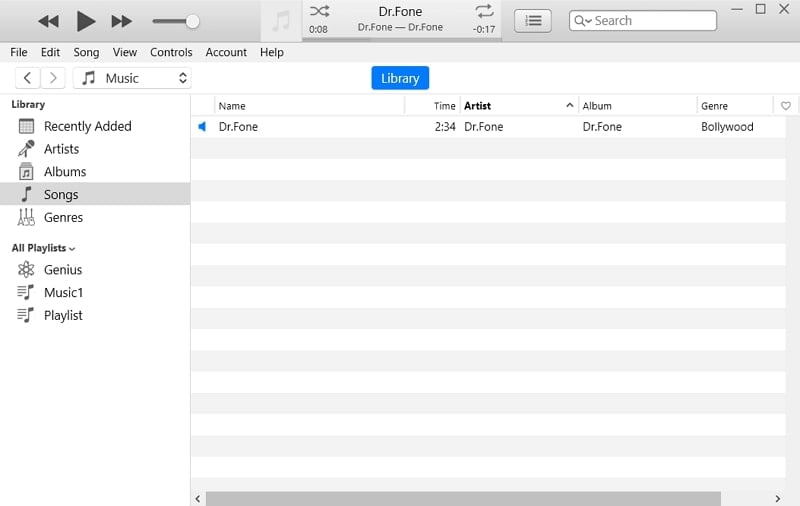
- Paso 2: Escuche la canción seleccionada para encontrar la sección que desea convertir en un tono de llamada. El tono de llamada del iPhone no puede durar más de 30 segundos. Anote las horas de inicio y finalización de la sección deseada mientras se reproduce la canción, luego haga clic derecho en la canción y seleccione "Información de la canción".
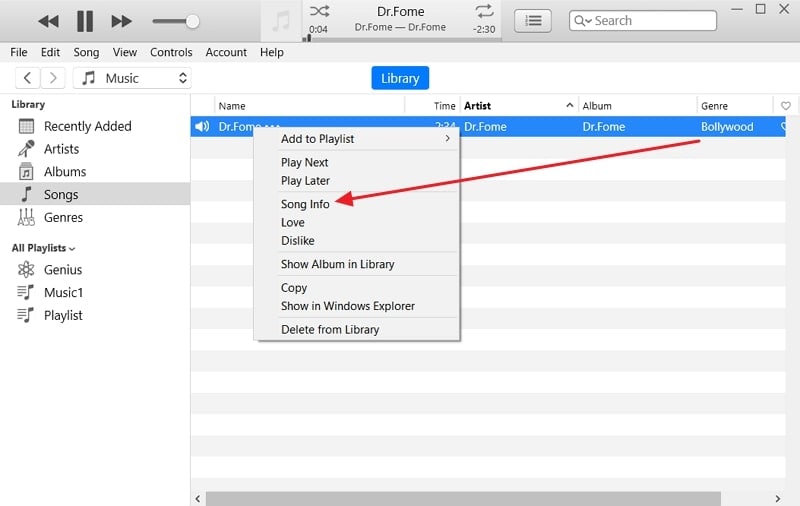
- Paso 3: Haga clic en el botón "Opciones" y marque las casillas "Inicio" y "Detener". Ahora, en el cuadro "Inicio", ingrese la hora de inicio de la sección deseada y la hora de finalización en el cuadro "Detener". Después de eso, presione "OK" para guardar sus cambios y cerrar la ventana.
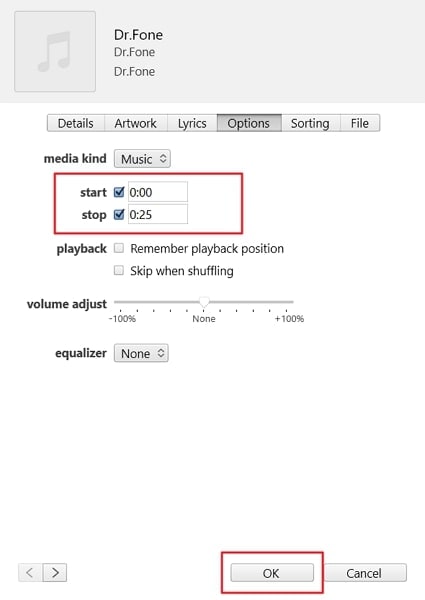
- Paso 4: Seleccione la canción y luego haga clic en "Archivo" en la esquina superior izquierda. Toque "Convertir" en el menú "Archivo" y seleccione "Crear versión de ACC". Cuando haya terminado, elija "Mostrar en el Explorador de Windows" en el menú "Archivo".
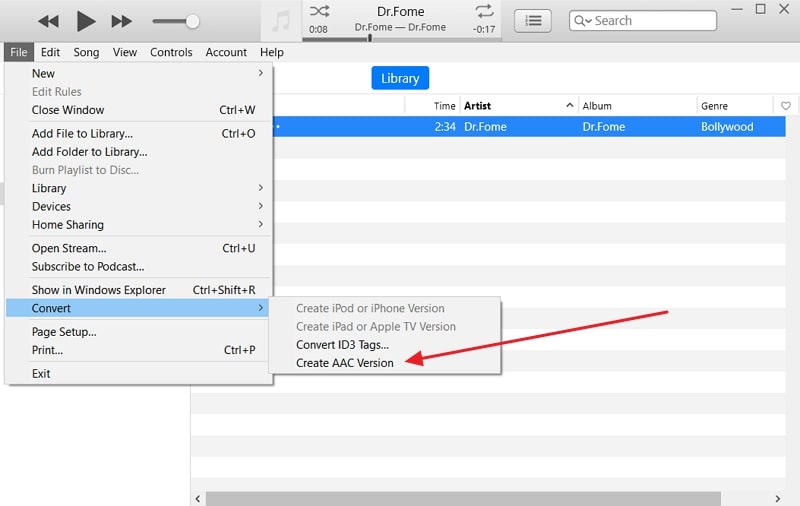
- Paso 5: Te llevará al archivo de la canción, que ahora debes renombrar ".m4r" para el tono de llamada. Para ello, primero ve a la pestaña "Ver" y marca la casilla "Extensiones de nombre de archivo". Selecciona el archivo, haz clic en "Cambiar nombre" en la pestaña "Inicio", cambia ".m4a" por ".m4r" y pulsa "Intro".
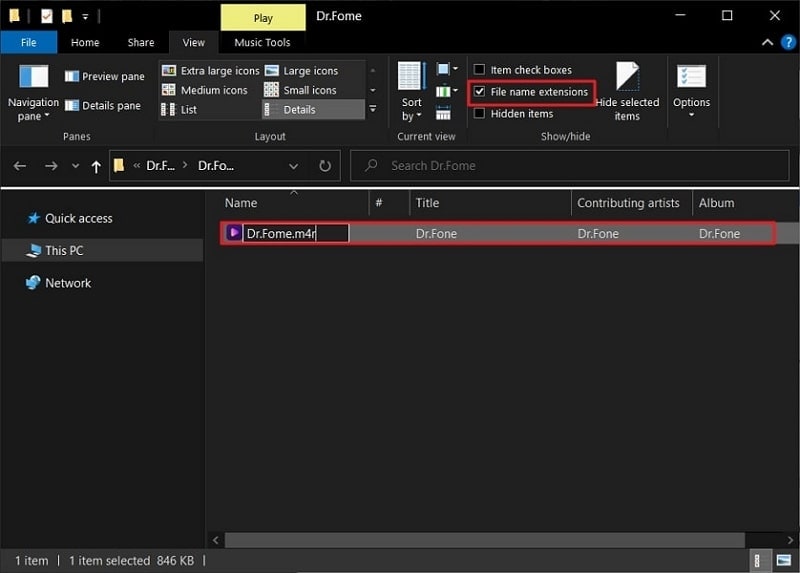
- Paso 6: Conecta tu iPhone al ordenador e inicia iTunes. Tras hacer clic en el icono "Dispositivo" y seleccionar la opción "Tonos", arrastra y suelta el archivo recién creado en tu iPhone. Después, haga clic en "Aplicar" y "Sincronizar" para transferir el archivo al dispositivo y, a continuación, desconecte el iPhone.
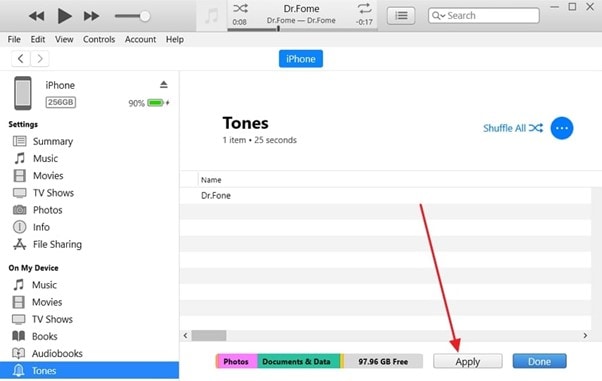
- Paso 7: Vaya a Configuración en su iPhone y seleccione "Sonidos y hápticos". Toque "Tono" y luego seleccione el tono de llamada recién creado para convertirlo en el tono de llamada de su iPhone.
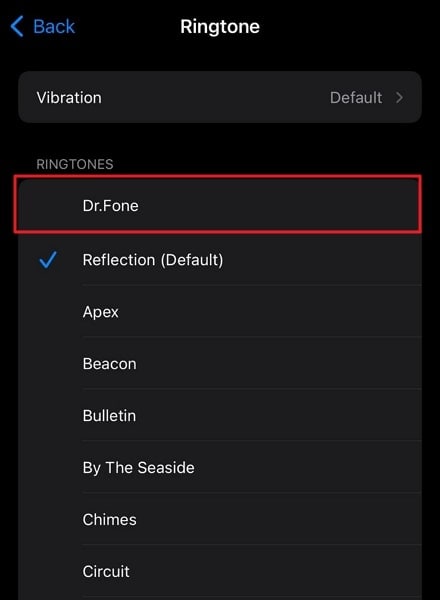
Parte 3: Dr.Fone: Cómo configurar MP3 como tono de llamada de iPhone
Si está cansado del proceso lento de crear tonos de llamada MP3 para su iPhone usando iTunes. No hay necesidad de preocuparse porque tenemos una solución simple y rápida para usted. Wondershare Dr.Fone es la forma más sencilla de configurar una canción MP3 como tono de llamada de iPhone. Además, tiene una excelente función de creación de tonos de llamada que le permite crear tonos de llamada de cualquier canción en cualquier formato.
Las increíbles características de Dr.Fone -
- Al hacer un tono de llamada con Dr.Fone, puede usar efectos como "Fade In" y "Fade Out".
- Le facilita elegir la canción deseada desde su computadora o su iPhone.
- Puede guardar el tono de llamada directamente en su iPhone después de crearlo.
- Con solo un clic en Fone, puede mover los controles deslizantes inicial y final.
Instrucciones simples y simples para configurar MP3 como tono de llamada de iPhone a través de Dr.Fone
En Dr.Fone, el proceso de hacer tonos de llamada de iPhone es simple y rápido. Aquí es cómo hacer un MP3 un tono de llamada iPhone:
- Paso 1: Acceder a Ringtone Maker en Dr.Fone
Empieza por conectar tu iPhone al ordenador y lanzar la aplicación Dr.Fone. Si es necesario, seleccione "Confiar" en el "Confiar en este equipo" en su iPhone. Después, haz clic en "Ringtone Maker" desde Dr.Fone para continuar.
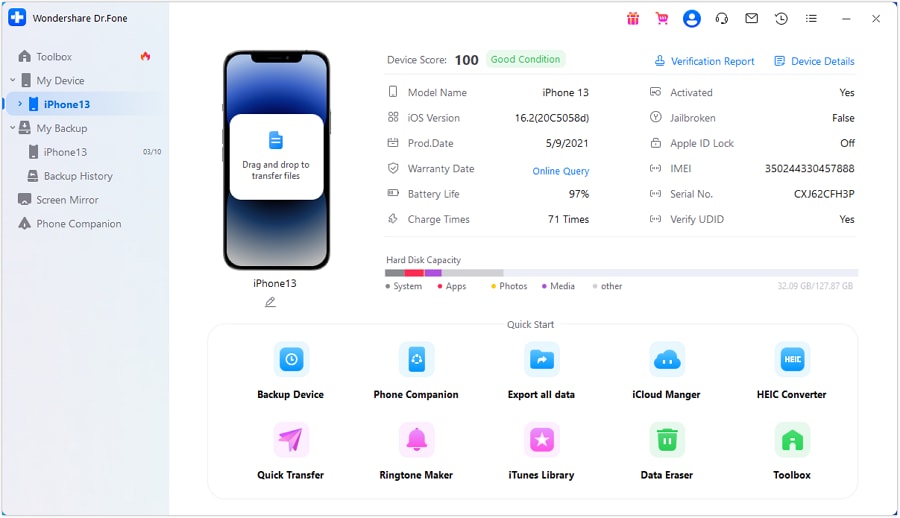
- Paso 2: Seleccione la canción MP3 deseada
Elige la canción MP3 deseada desde donde se encuentre y arrástrala a la ventana Ringtone Maker. Utilizando los botones "Música Local" y "Música del Dispositivo", puedes elegir la canción desde tu ordenador o iPhone, respectivamente. Utiliza el botón "Seleccionar" para importar la canción.
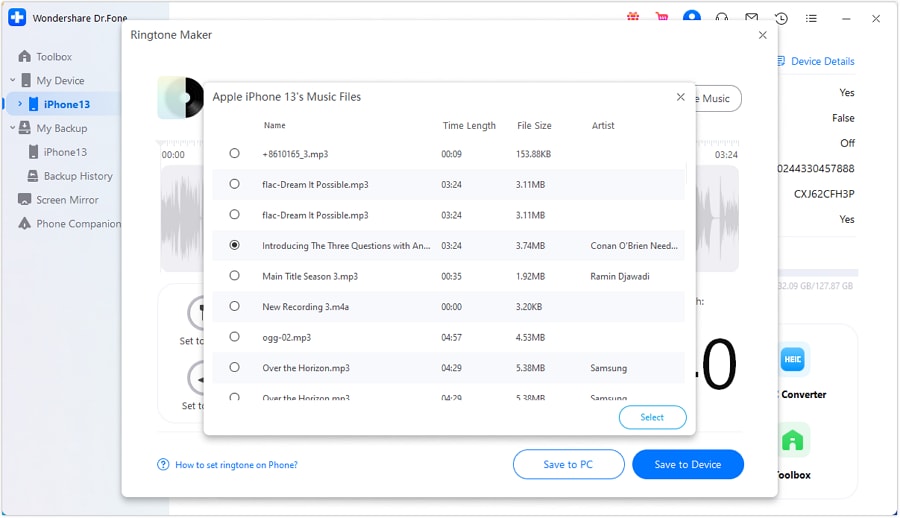
- Paso 3: Hacer un tono de llamada de una canción MP3
Seleccione la letra de la canción que desea utilizar como tono de llamada ahora. Puede elegirla introduciendo la hora exacta de inicio y final o utilizando los controles deslizantes de ambos lados; no puede durar más de 30 segundos. Para añadir este efecto, selecciona la casilla "Fundido de entrada y fundido de salida".

- Paso 4: Convierta la nueva canción en su tono de llamada predeterminado en el cuarto paso.
Cuando hayas terminado de crear el tono, toca "Guardar en dispositivo" para guardar la canción en tu iPhone. Desconecta el iPhone y ve a Ajustes. Busca "Sonido y háptica", toca "Tono de llamada" y elige el nuevo tono para convertirlo en tu tono de llamada predeterminado.
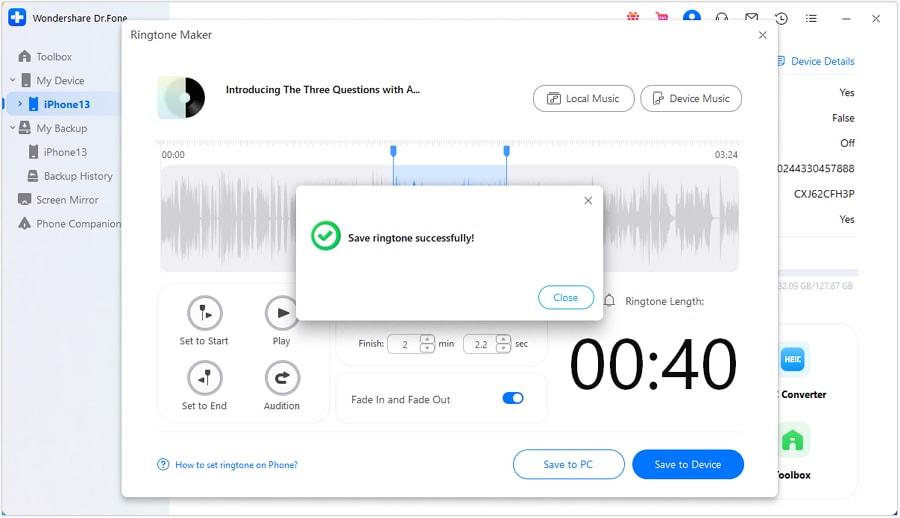
Conclusión
Finalmente, usar un archivo MP3 como tono de llamada en su iPhone puede ser una forma divertida y emocionante de personalizar su dispositivo. Elegir la mejor herramienta puede ser difícil con tantas opciones. Sin embargo, después de una cuidadosa investigación y consideración, recomendamos Wondershare Dr.Fone como la mejor opción para configurar MP3 como tono de llamada de iPhone.
Dr.Fone tiene una interfaz fácil de usar, una amplia gama de opciones de personalización y un proceso confiable y seguro. Puedes configurar tu MP3 favorito como tono de llamada de tu iPhone con Dr.Fone - Creador de tonos de llamada y disfrutar de una experiencia telefónica única y personalizada.
Problemas de iPhone
- 1. Problemas de Pantalla
- Pantalla Táctil no Funciona
- Pantalla en Rojo de iPhone
- Pantalla Congelada del iPad
- Pantalla blanca de iPhone
- Pantalla Azul de iPhone
- Reparar Pantalla de iPhone
- 2. Problemas de Batería
- 3. Problemas de Sonido
- Problema de Eco de iPhone
- Problema de iPhone Micrófono
- Problemas del Sonido de iPhone
- Problema de iPhone Volumen
- Problemas de Auriculares iPhone
- Correo de Voz Visual No Disponible
- Problema de iPhone Alarm
- 4. Otros Problemas
- Datos de iPhone no Funcionan
- Fallo de Actualización
- Modo DFU de iOS
- Problemas de Ajustes
- Reparar iPhone Mojado
- Problemas del Teclado de iPhone
- Sensor de Proximidad iPhone
- Problemas de iPhone Jailbreak
- Problema de Cámara de iPhone
- Problemas de FaceTime
- Problema de iPhone GPS
- Problema de iPhone Facebook
- Reparar iPhone Backlight
- Activar iPhone 6s
- El Sobrecalentamiento iPhone
- Problema de Llamado de iPhone
- Problemas de Sincronización
- Problemas de iPhone Bluetooth
- ● Gestionar/transferir/recuperar datos
- ● Desbloquear/activar/bloquear pantalla FRP
- ● Resolver problemas en iOS y Android
- Prueba Gratuita Desbloquea Ahora Desbloquea Ahora

















Paula Hernández
staff Editor